.jpg) きつねちゃん
きつねちゃんiMacとMacBook両方持ってるけど、両方使いこなせてないな・・・
両方を使いこなすための方法が知りたいな。
このような悩みを解決します。
- iMacとMacBookそれぞれのメリット
- iMacとMacBookをどのように使い分けているか
- iMacとMacBookをうまく使い分ける方法
私はiMacをメインPCとして、MacBook ProをサブPCとして使っています。
正直、最初の頃は2台のMacをあまり使いこなせず、iMacだけしかほぼ使ってませんでした。



たまにMacBookを使おうと思っても、作業中のファイル移動などが面倒でしたからね。
しかし、これではせっかく買ったMacBookがもったいないため、何とかうまく活用する方法を考えました。
その結果、iMacとMacBookどちらも使いこなすことができる、快適な作業環境ができたのでご紹介していきます。
最近はiMacとMacBookではなく、MacBookとiPadスタイルで運用しています。
気になる方はこちらの記事もご覧ください。
iMacとMacBookそれぞれのメリット


iMacとMacBookには、それぞれに強み(メリット)があります。
iMacとMacBookを2台持ちするメリットについて解説する前に、まずこれらそれぞれのメリットを解説していきます。
iMacを使うメリット
iMacを使うメリットは、なんと言っても快適に作業ができる点です。
画面のサイズが大きいだけでなく、解像度も高いため作業スペースを広く確保することができます。
また、スペックもかなり高く、数多くのアプリケーションを開いてても動作が重くならず、快適な作業が可能です。
>>【徹底解説】iMac 27インチ Retina 5Kディスプレイモデル(2019)を快適に使う方法
MacBookを使うメリット
MacBookを使うメリットは、場所を選ばずに作業ができる点です。
バッテリー持ちもいいためコンセントがなくても長時間の作業が可能。
また、一般的なノートPCに比べてスペックも解像度も高いため、ノートPCとは思えないほど快適な作業ができます。
>> MacBook Pro 13インチをおすすめしたい理由【レビュー】
iMacとMacBookを2台持ちするメリット


iMacとMacBookを2台持ちするメリットは、iMacとMacBookそれぞれの強みをどちらも使うことができる点です。
それの何が嬉しいのかと言うと、例えば
- いくつもの作業を同時並行して進めたいとき → iMac
- 少し気分転換して違う場所で作業したいとき → MacBook
- 外出先で作業したいとき → MacBook
- 大きい画面で作業をしたいとき → iMac
このように、必要に応じて2つのMacを使い分けて作業ができるのです。



2台持ちだからこそできることですね。
ちなみに私は、メインデスクではiMacを使って、寝室にあるサブデスクではMacBookを使って作業をしています。
家族の都合で、メインデスクが使えないときなどに重宝してます。
iMacとMacBookをうまく使い分ける方法
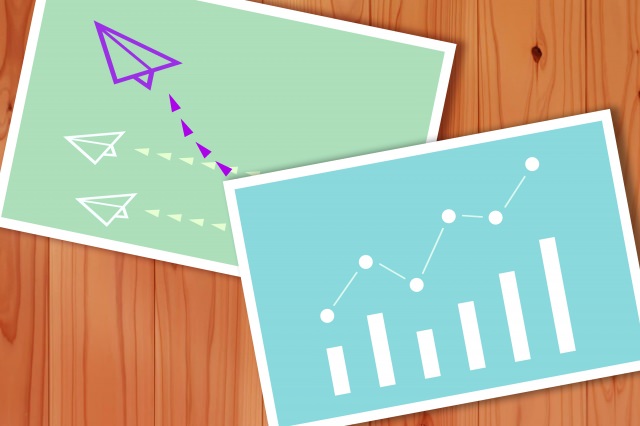
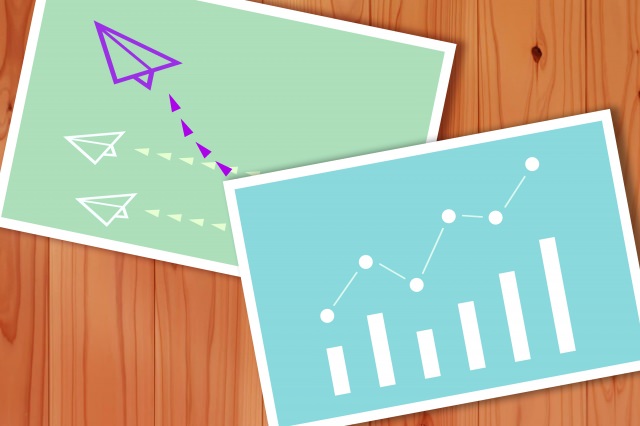
.jpg)
.jpg)
.jpg)
iMacとMacBookを使い分けると便利ってことはわかったけど、データのやり取りとか面倒なんだよね・・・
こう思ってる人、多いんじゃないでしょうか?
普段iMacで作業していて、外出先で空き時間ができたからMacBookを使って続きを進めたいと思っても、データをコピーしておくなどの事前準備が必要になります。
でも、「外出先でもしかしたら使うかも?」って程度で、毎回データをコピーしておくなんて面倒ですよね。
つまり、iMacとMacBookをうまく使い分けるには、データの同期が簡単にできる必要があるんです。



そのための方法をご紹介していきますね。
iCloudを使って同期する
まず1つ目は、iCloudを使ってデータを同期する方法です。
MacにログインしているApple IDさえあれば、誰でもiCloudの5GBストレージを無料で使うことができます。
外出先でも使う可能性があるファイルをiCloud Driveに保存しておくことで、iMacとMacBookのどちらからでも使うことができるようになります。
また、同期の設定をすることで、他のフォルダも同じように共有することができるようになります。



iCloud Drive上のファイルは、iPhoneやiPadでも使えるようになるので、いろいろな使い方ができますね。
iCloudは5GBまで無料ですが、容量に応じた金額を課金することで、もっと大きな容量のストレージを使うことができるようになります。
- 5GB → 無料
- 50GB → 月額130円
- 200GB → 月額400円
- 2TB → 月額1,300円
かなりお得な料金ですね。
大量に写真を保存したいなどがなければ、50GBのプランで十分ですしコスパ最強です。
NASを使ってネットワーク上にデータを保存する
もう1つは、自分でNAS(ネットワークHDD)を用意して、そこにデータを保存する方法です。



私はこちらの方法を使っています。
iCloudと違って、クラウド上ではなく手元にデータを置いておけるのが強みです。
また、自分が準備したHDDの容量だけ使えるので、容量も自由自在。
使い方も普段使うデータの保存先を、Mac本体ではなくNASにするだけでOK。
それだけで、常にiMacとMacBookのどちらからでも同じように使うことができるようになります。
.jpg)
.jpg)
.jpg)
申し込んだり契約したりという手間もないから簡単だね!
ちなみに、私が使っているNASは「QNAP TS-230」です。
- どんな大容量のデータも保管できる
- 自宅内で使うときは、転送速度がUSBタイプの外付けHDDと体感ほぼ変わらない
- 外出先からでもアクセスすることができる
- PCからだけでなくスマホからもアクセスすることができる
こちらのNASを使い始めてから、iMacとMacBookの両方をフル活用できるようになりました。



もちろん、Mac本体のSSD上に保存するよりは速度が遅くなってしまいますが、「遅くてストレスが溜まる!」なんてことはなく快適に使えてます。
>>【QNAP TS-230レビュー】ノマドワーカーの必需品!?NASで楽々ファイル管理
まとめ:iMacとMacBookの2台持ちで作業を快適に


iMacとMacBookの2台持ちの場合、必要に応じて2台を使い分けることができるようになります。
例えば、以下のような使い分けですね。
- いくつもの作業を同時並行して進めたいとき → iMac
- 少し気分転換して違う場所で作業したいとき → MacBook
- 外出先で作業したいとき → MacBook
- 大きい画面で作業をしたいとき → iMac
ただ、2台の間でデータのやり取りするのが面倒ですよね。
そんなときは、どちらのMacからもアクセスできる場所にデータを保管しましょう。
iCloudかNASを使う方法が簡単なのでオススメです。
.jpg)
.jpg)
.jpg)
データの同期さえ簡単にできれば、2台のMacを簡単に使い分けることができるようになるね!



導入はiCloudの方が簡単ですが、拡張性や自由度はNASの方が高いので、自分の好みで使い分けてみてください。
(※2021年9月23日追記)
iMacを手放してMacBookをメインPCとて使うことになりました。
その理由や、MacBookをメインPCにするメリットについてこちらの記事で解説しています。




